发布时间:2019-07-29 11: 58: 12
在GoldWave的操作窗口的最上方,有一系列最基础的菜单栏,是大部分功能性软件都会有的一些主菜单。包括文件菜单,编辑菜单,效果菜单,视图菜单,工具菜单,选项菜单,窗口菜单,和帮助菜单。在这些菜单中,才是具有软件本身特色与功能的命令。
第一个文件菜单,我们在其他软件中总会见到这个菜单,其中的功能大多都是一致的,但是在GoldWave中,还是有所区别的。
接下来就为大家详细介绍一下GoldWave中的文件菜单中的一系列命令该如何使用。
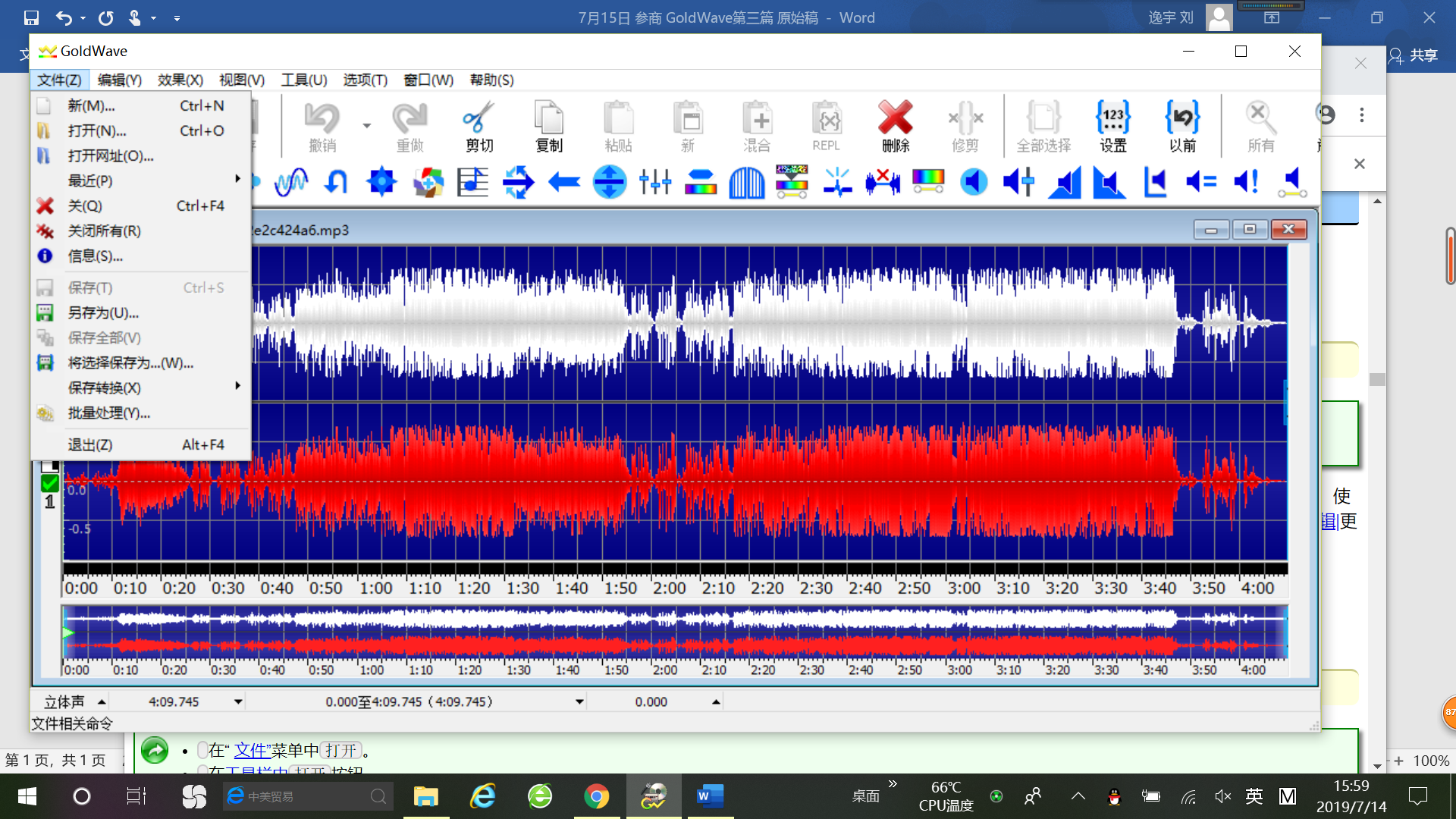
图一:GoldWave的文件菜单
第一个是新。显而易见,这就是新建文件命令,使用这个命令可以新建一个音频文件以供编辑操作。大多都是新建一个空白文件来进行录音操作,GoldWave支持的录音文件的格式有多种,大家有兴趣的都可以尝试。
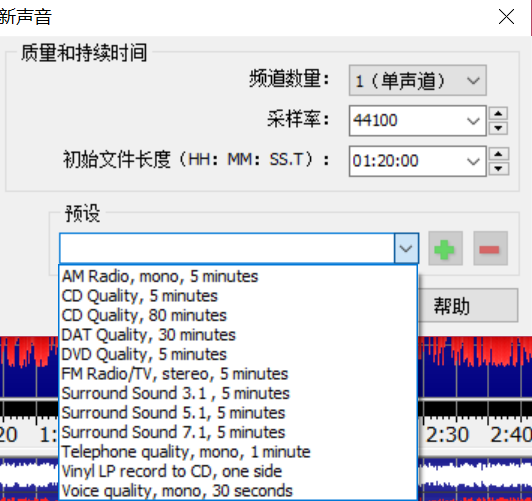
图二:GoldWave新建文件设置对话框
第二个是打开。打开就是在本地打开一个音频文件,在本地磁盘中找到需要被编辑的文件,打开即可。如果GoldWave无法打开该文件,建议查看音频格式是否符合GoldWave打开的条件,如果不符合,可以进行文件格式的转化再打开编辑。关于转换格式的操作,在这里做了一个与格式工厂的对比,请参考:GoldWave中文版与格式工厂的操作对比——关于格式转换
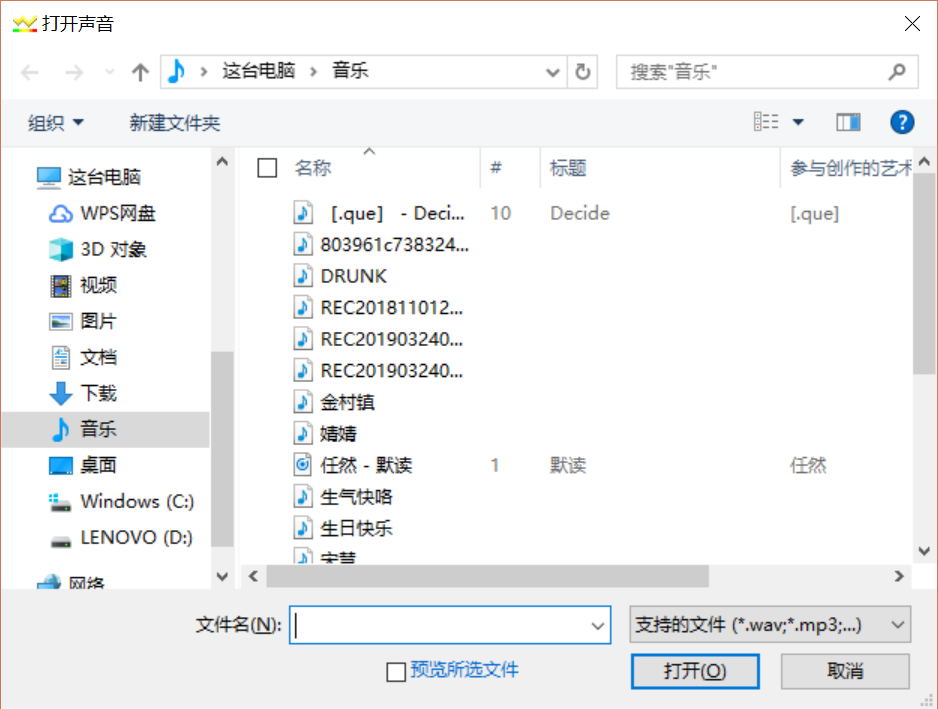
图三:GoldWave打开文件检索
第三个是打开网址。这也是一个打开命令,但是属于在线打开方式,打开的是位于网址上的音频文件,限制条件也就比较多。首先必须要有网络连接,被打开的文件也必须要有具体的持续时间,如果打开了流,程序将永远无法完成打开文件。
网址的基本形式是协议+网站+文件,且必须是受信任的网站,如果不被信任或格式不符合,将无法被打开。
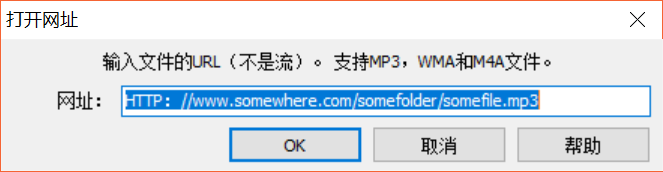
图四:GoldWave打开网址格式
第四个是最近。这个可以直接在下一级菜单中看到最近打开的几个文件,如果要找最近打开的文件的话是非常方便的。
第五个是关。使用这个命令会关闭被选中文件,相当于基本认知内的右上角的×号。
这些就是关于GoldWave的文件菜单中的前一部分命令了,后一部分命令将会在下一篇文章中进行详细讲述,有兴趣的小伙伴可以进入我们的中文官网查看哦!
展开阅读全文
︾